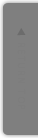チームでタスク管理、共有、改善のサイクルを回そう ~ Trello + Toggl 活用事例
最近は主に「マーチャンダイジングチームの業務改善」に取り組んでます。ちなみに、1 ~ 3月は倉庫で配送業務を改善してました。
仕事で業務改善をやり始めて「同じチームで誰が何をやってるのか知らない」という声を耳にするようにしました。たまたま僕が開発チームで仕事をしていて、この辺のノウハウについて知見があったので、ご紹介させてもらいます。
前提
チームで仕事を円滑に進めるために「こういう感じで改善のサイクルを回していけば良いんじゃない?」という僕が考えてることをまとめたドキュメントです。
「どうやって日々、改善していけばいいか分からない…」という方へのきっかけとなればと思ってます。
継続的に改善していく PDCA の考え方
仕事の進め方について、「基本はPDCA」とよく言われます。
PDCAについて簡単に説明しておきます。PDCAは、もともとは生産管理や品質管理などの管理業務を円滑に進めるための手法として、W・エドワーズ・デミング博士らが提唱した考え方です。
PDCAは「Plan・Do・Check・Action」のそれぞれの頭文字を並べた言葉です。それぞれの意味は、以下のように言われています。
Plan:計画を立てる
Do:実行する
Check:評価する
Action:改善する「PDCAサイクル」という言い方もされます。P→D→C→Aときて、Aからまた次のPに進む。このサイクルを「クルクルと回し、継続的に改善していく」ことが大切だと言われています。
チームで仕事の改善サイクルを回すための手順
以下に、業務改善のサイクルを回すために手順を STEP 毎にご紹介します。
一気に全ての STEP を導入してみてもいいですし、順番に導入していくのでもいいかもしれません。
3,2,1 step!
STEP 1. チームメンバーのタスクを可視化しよう
チームメンバーがどんなタスクをやってるか知ってますか?
もし知らなければ、まず「誰が」「何を」やっているかを可視化していきましょう。
チームでタスク管理するには Trello というツールがおすすめです。
Trello の活用方法
以下、Trello でタスク管理するための設定方法や手順を説明していきます。
- Board を作成しよう
- Board へチームメンバーを追加しよう
- Trello に List を作成しよう
- Trello に Card を追加しよう
- Task の担当者を Card へ Assign しよう
- 締め切りがある Task は Due date を設定しよう
- Daily/Weekly Task の Trello のおすすめの運用方法
- Checklist を活用しよう
- [おまけ] Background を変更してテンション上げよう
STEP 2. タスクにどれだけ時間が掛かっているか計測しよう
Trello でどんなタスクをやっているか分かるようになったら、次は「どれぐらい時間が掛かっているか」を計測しましょう。
時間管理ツール Toggl でタスクの時間をトラッキングしておくと、振り返りやすくてオススメです。
Weekly メールで「どのタスクにどれぐらい時間が掛かったか?」をまとめて送ってくれるので、1週間なにやったのかザックリ振り返ることができます。
僕の場合は、仕事が主に「開発」なのですが、これを分類すると「要望ヒアリング」「設計」「実装」「コードレビュー」「リリース作業」「Q&A対応」などに分けることができます。1つの GitHub issue にそれぞれどれぐらい時間が掛かっているかを可視化できるように使っていました。
これに慣れてくると、どのタスクにだいたい何分掛かるか把握できるので、1日で終えられる仕事量を見積もることができるようになります。
Toggl の活用方法
必ずインストールしてほしいのは Toggl Button ブラウザ拡張機能です。
- Toggl Button Chrome Extension – Toggl Help & Support
- Toggl Button Firefox Add-on – Toggl Help & Support
Chrome Extension or Firefox Add-on を入れると Gmail や Trello など色んな場所に Toggl ボタンが表示されて、カンタンに Tracking 開始できます。
チームで Toggl を共有する
Workspace を作ろう
Ref: https://support.toggl.com/workspace/
Workspace に Team メンバーを追加しよう
招待されたメンバーの Toggl 管理ページに 🔔 に Notification が届いてるので、そこから Join する
Project を作ろう
Team は Everyone に変更する
Client を設定すると Chrome Extension で階層構造に表示されるのでオススメです
作業時間をトラッキングしよう
タスクに掛かった時間を定期的にチーム内で振り返ろう
STEP 3. タスクを効率化しよう
時間の掛かっているタスクを効率化しよう
どのタスクにどれぐらい時間が掛かっているか可視化されたら、次にやることはタスクの効率化です。自分が思っていたより時間が掛かっているタスクがあれば、何に時間が掛かっているのか調べるために、タスクを細分化して確認してみましょう。
効率化の方法はチーム内、もしくは他チームも巻き込んで相談して、考えてましょう。
タスクを断捨離しよう
時間が掛かってるけど、これ以上は効率化できなくて費用対効果が見合わないタスクが見つかることがでてくると思います。そういうタスクを辞めることができるかチーム内や上司に相談してみましょう。
よくある質問
- Q) ルーチンな集計に使う時間を短縮したいです
- 例えば、タイムを図って新記録を目指すイメージです
- でも、そもそも誰にも必要とされていないような集計タスクを発見したら、それの更新に二度と時間を費やさないのに越したことはない
- A) Toggl を使って、どのタスクにどれぐらい時間が掛かっているのか、まず Tracking してみるといいですよ
- 想像以上に時間が掛かっているタスク、無駄なタスクなどを可視化できます
最後に ~ 業務改善の心得
人生はSTEPです。仕事もSTEPです。
毎日、こつこつ積み重ねて、今日より素晴らしい明日へ。
参考情報
Trello
Card 登録系
Gmailのメールの内容を元にTrelloにタスク登録できる拡張機能
GitHub issue のページ上からTrelloにタスク登録できる拡張機能
表示系
Label の色を Card の背景色に設定してくれる拡張機能です。
視認性が格段に向上するので、ぜひインストールしてください。
List 毎に Card 数を表示してくれる拡張機能です。
Board 内の特定の List を非表示にできる拡張機能です。
「Board 内に大量にリストがあって隠したい」というときに便利です。
Toggl
- Toggl Desktop on the Mac App Store
- Toggl Time Tracker, Timesheet – Android Apps on Google Play
- Toggl Work Time Tracker on the App Store